【Android】LINEアカウントの引き継ぎ方法 – 事前に準備しないとトーク履歴が消えるかも!?
AndroidスマホをMNPで乗り換えたり、スマホを新しいものに機種変更する人が多いと思います。最近は比較的簡単にスマホのデータ移行ができるようになっていますが、それでも注意しないといけないのが「LINE」です。しっかり引き継ぎの準備をしておかないと、最悪の場合は過去のトークが全部消えてしまうかも!? そこで今回は、機種変更時に必ずやっておきたいLINEの事前準備と引き継ぎ方法を紹介します。
【目次】
1.機種変更する前に絶対やっておくべき引き継ぎ作業とは?
2.まずは古いスマホでLINEのトーク履歴をバックアップしておこう!
3.新しいスマホでLINEのトーク履歴を引き継いでみよう!
4.iPhone同士やOSが異なるスマホ、古いスマホが手元にない場合はどうなるの?
5.まとめ
機種変更する前に絶対やっておくべき引き継ぎ作業とは?
最近のスマホはAndroidでもiPhoneでも、機種変更するとき、事前にクラウドにデータをバックアップしておくことで、簡単にデータ移行ができるようになりました。
それでも、機種変更の前にしっかり事前準備をしておかないといけないのが「LINE」です。
準備せずに機種変更してしまうと、最悪の場合は過去のトークが全部消えて、ゼロから新たにLINEをやり直すことになりかねません。
そのようなことにならないように、新旧スマホのデータの移行を行う前に、必ずLINEのトーク履歴をバックアップしておきましょう。
ここではAndroid→Andorid、かつ古い機種が手元にあることを前提に手順を紹介しますが、この場合、引き継ぎできないのは「通知音の設定」だけになります。
■LINEで引き継ぎできるデータ(Android→Android)
・過去のトーク履歴※
・アルバムやノートに保存中のデータ
・友だちリスト
・購入したスタンプ
・LINEスタンププレミアムの利用情報
・LINE Pay・LINEポイント残高
・購入済みのLINEコイン残高
・自分のプロフィール情報(LINE IDやアイコン)
・ステータスメッセージ
・グループ
・Keepに保存中のデータ
・LINE連動アプリ・サービスの情報
・LINE VOOMの内容
※事前にトーク履歴をバックアップ済みの場合
※iPhone→iPhoneでも内容は同じ

なお、LINEのデータ引き継ぎをスムーズに行うには、LINEアプリを最新版にアップデートしておくこと。また、アカウントにパスワードを登録しておく、LINEに登録している電話番号やメールアドレスを確認しておきましょう。
■引き継ぎ作業の前に確認しておきたいこと
【1】LINEアプリを最新版にアップデート
【2】アカウントにパスワードを登録
【3】LINEに登録している電話番号を確認
【4】LINEに登録しているメールアドレスを確認
まずは古いスマホでLINEのトーク履歴をバックアップしておこう!
それでは、最初に古いスマホのほうでトーク履歴をバックアップしておきましょう。
まず、LINEの設定画面から「トークのバックアップ・復元」をタップして、数字6桁のPINコードを入力します。
次にバックアップに使うGoogleアカウントを指定したら「バックアップを開始」をタップすれば、トーク履歴のバックアップがスタートします。
なお、Androidスマホは機種ごとに多少画面が異なる場合もありますが、今回はシャープ「AQUOS」を利用した手順を説明します。
古いスマホでLINEのトーク履歴をバックアップする手順
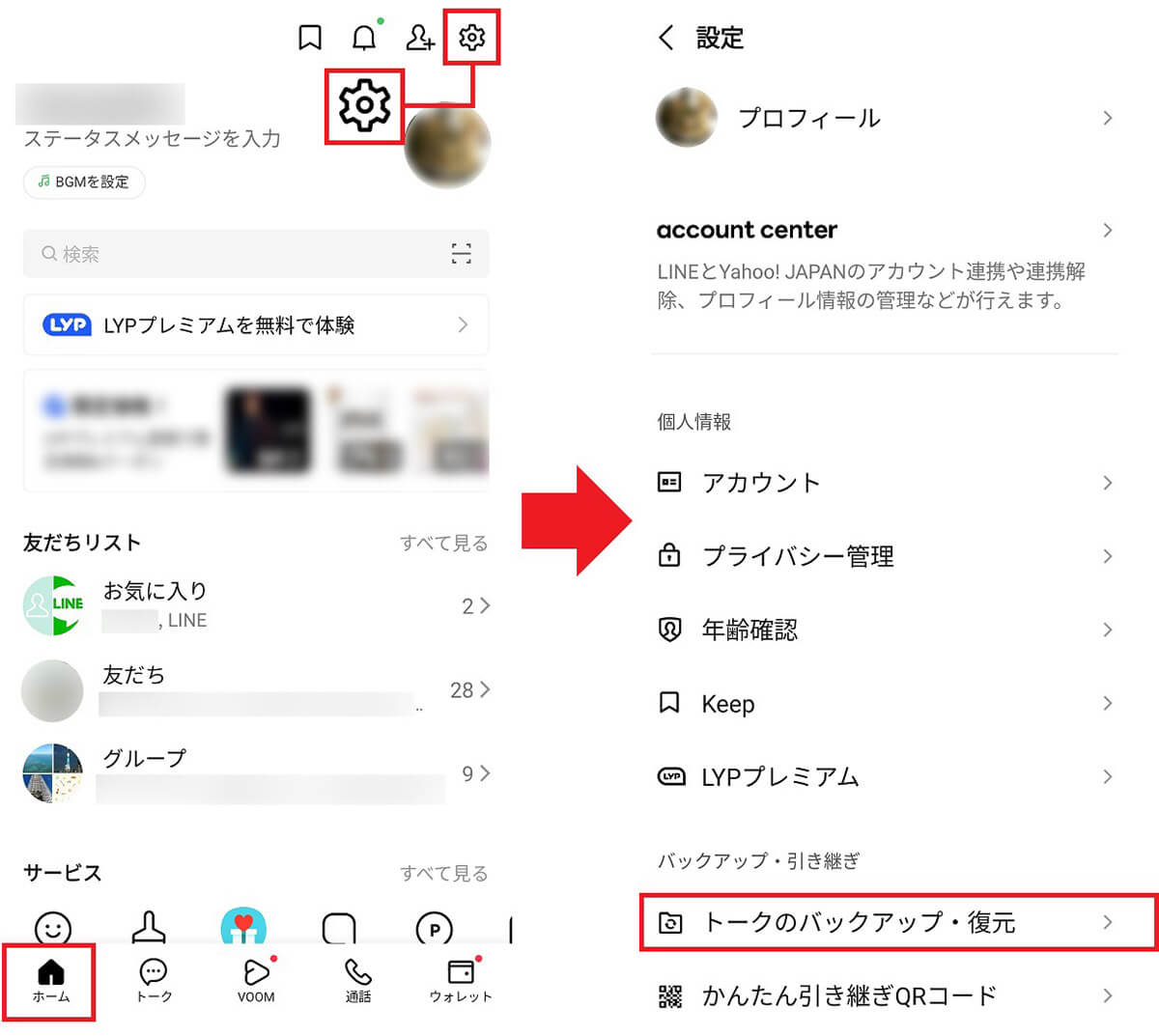
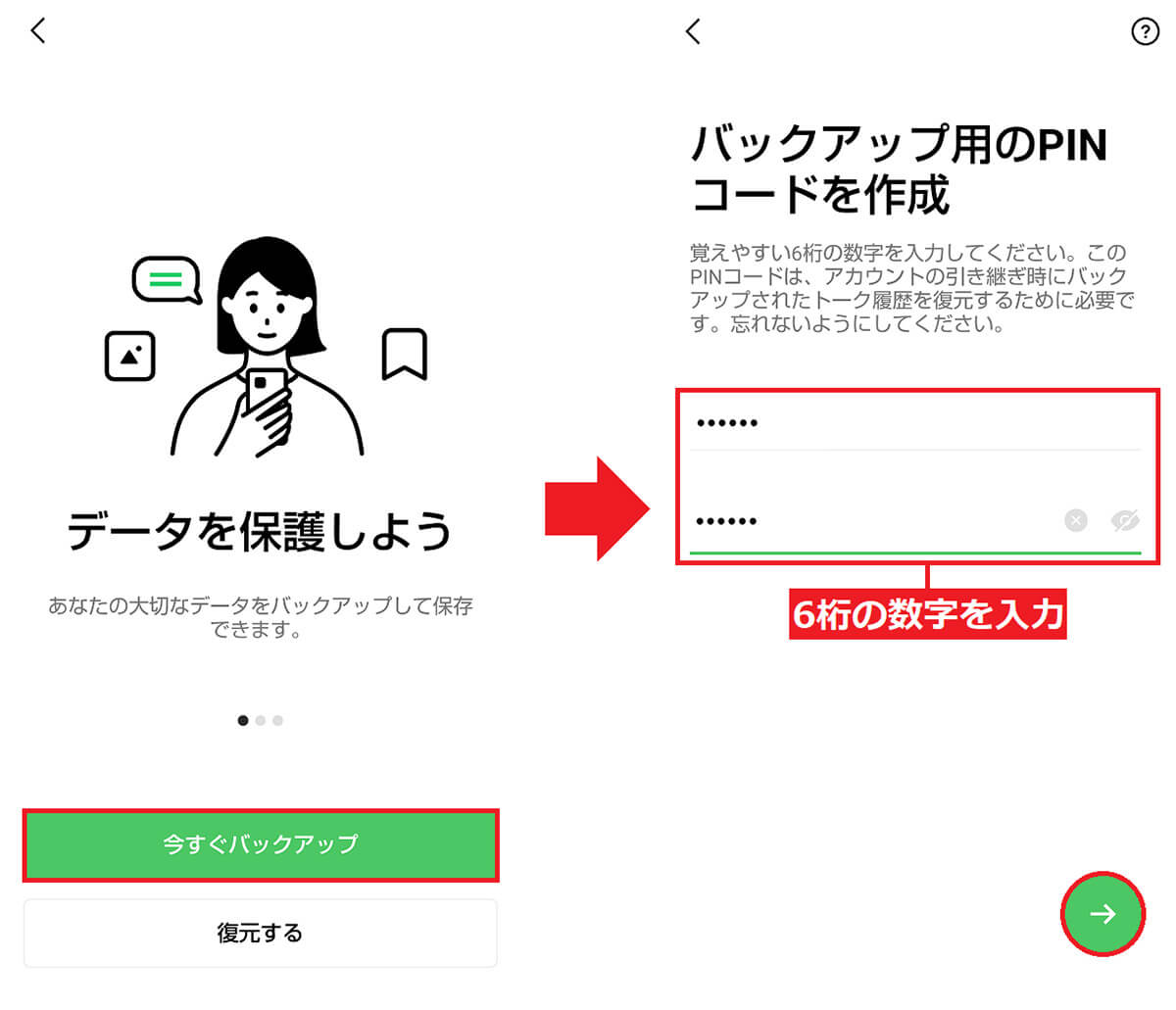
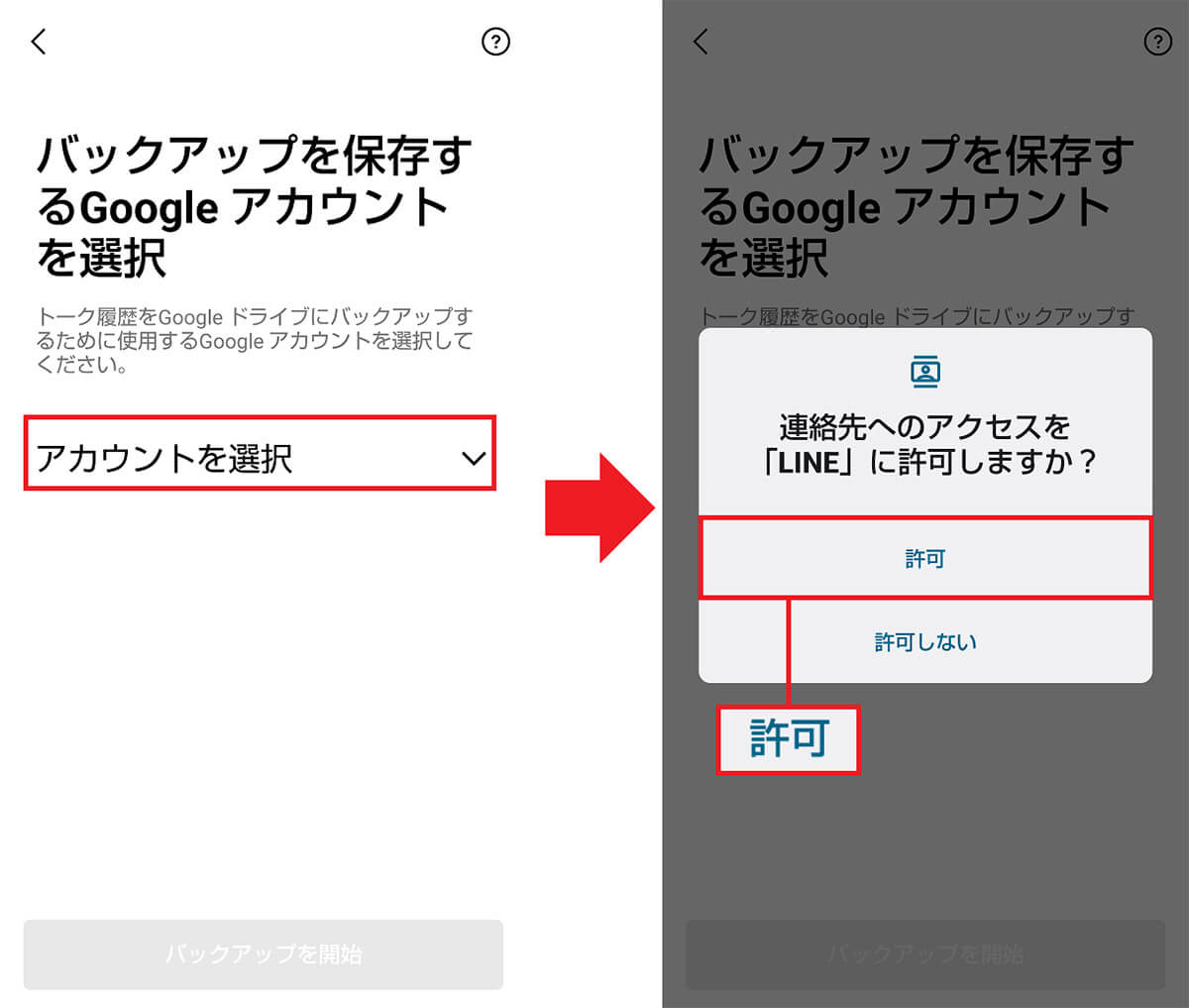
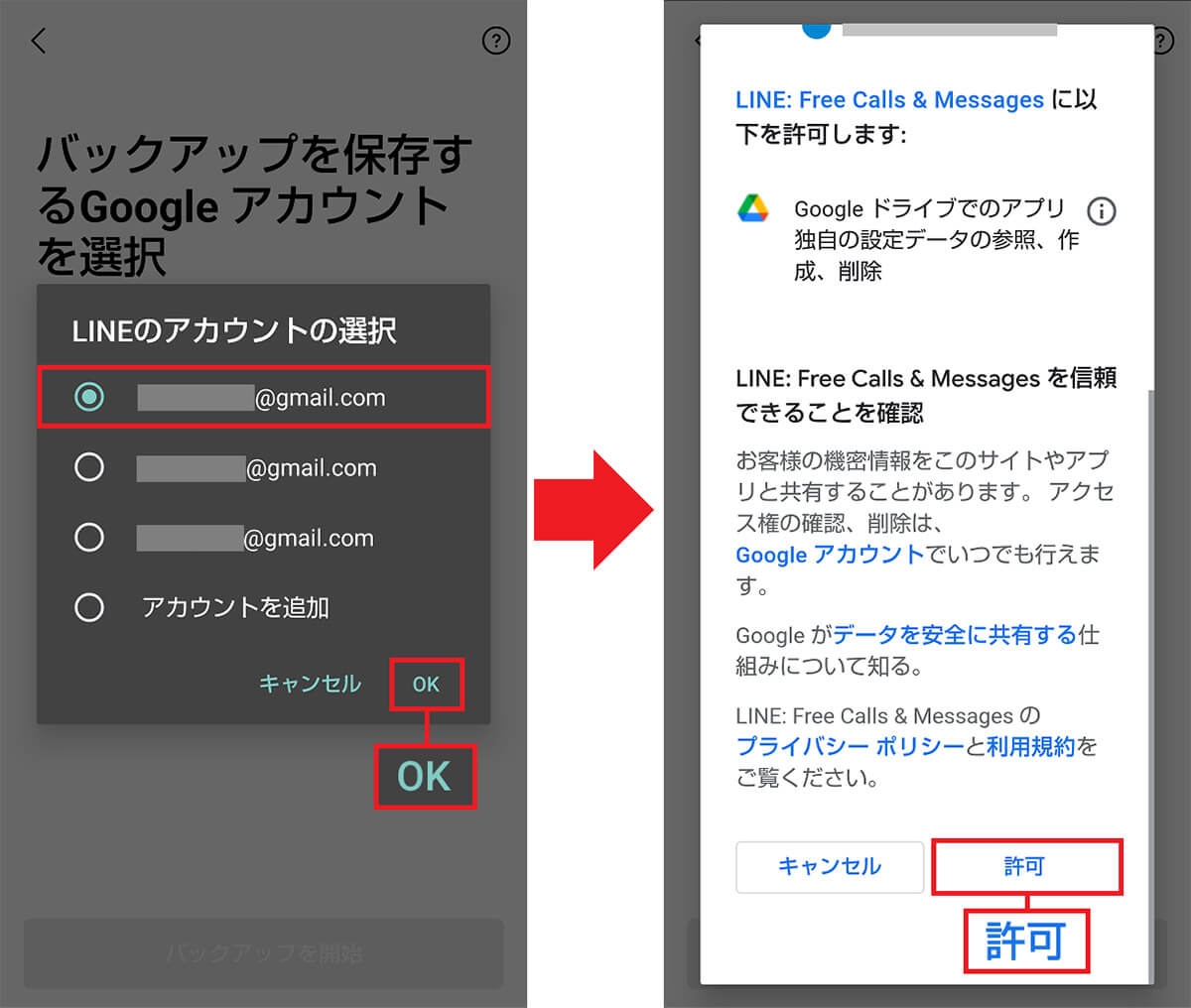
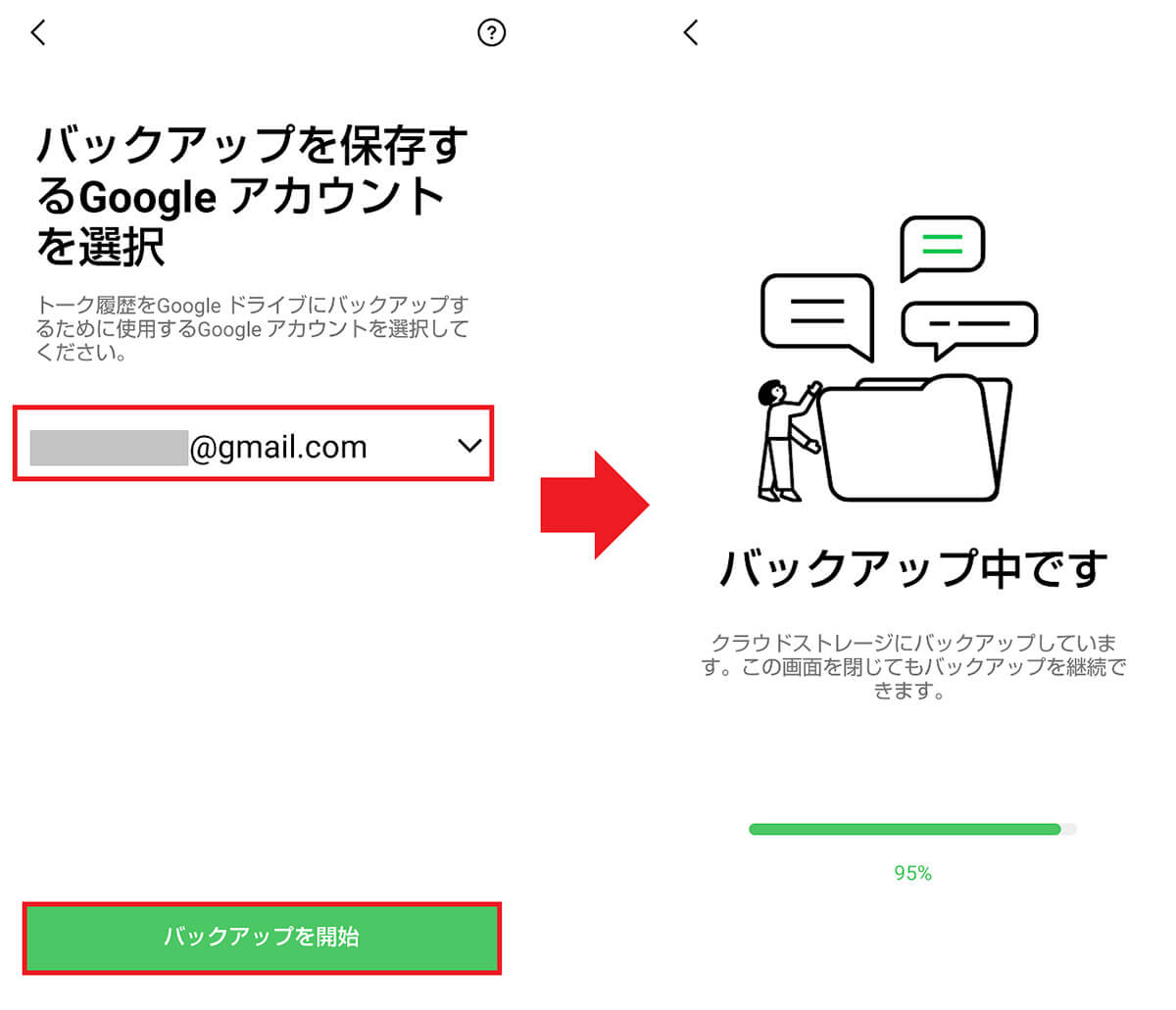
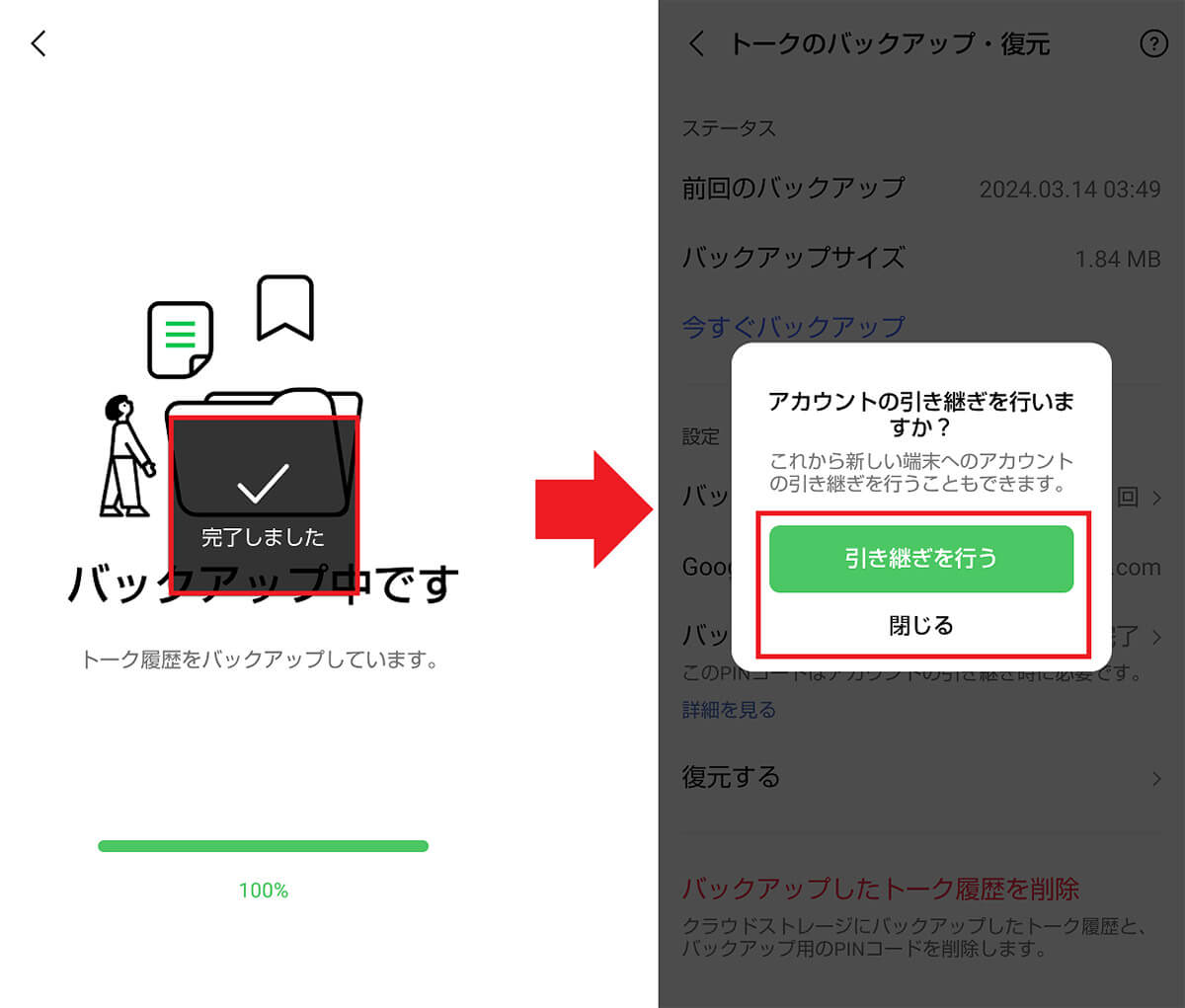
ここでは、過去にバックアップ設定をしてない人の場合で説明しましたが、すでにLINEのバックアップを「2週間に1回」などの頻度で設定している人は、「今すぐバックアップ」をタップすると、すぐにバックアップが始まります。
LINEの引き継ぎを実行するまでに時間が空いてしまった場合は、直前にもう一度LINEのバックアップをしておいたほうがいいでしょう。

新しいスマホでLINEのトーク履歴を引き継いでみよう!
古いスマホでLINEのトーク履歴をバックアップしたら、新しいスマホのデータ移行やセットアップを済ませましょう。
Android同士ならUSBケーブルで接続し、Googleアカウントで古いスマホのデータが新しいスマホにごっそりコピーされます。
もちろん、新しいスマホにもLINEアプリがあるはずなので、LINEを起動したら「ログイン」→「QRコードでログイン」→「QRコードをスキャン」と進めると、カメラが起動します。
次に、古いスマホ側で「かんたん引き継ぎQRコード」を選択してQRコード画面を表示したら、これを新しいスマホのカメラで読み込みましょう。
古いスマホの画面で、「はい、スキャンしました」にチェックを入れてパスワードを入力すると、新しいスマホ側でログインでき、トーク履歴が復元できるようになります。
新しいスマホでLINEのトーク履歴を引き継ぐ手順
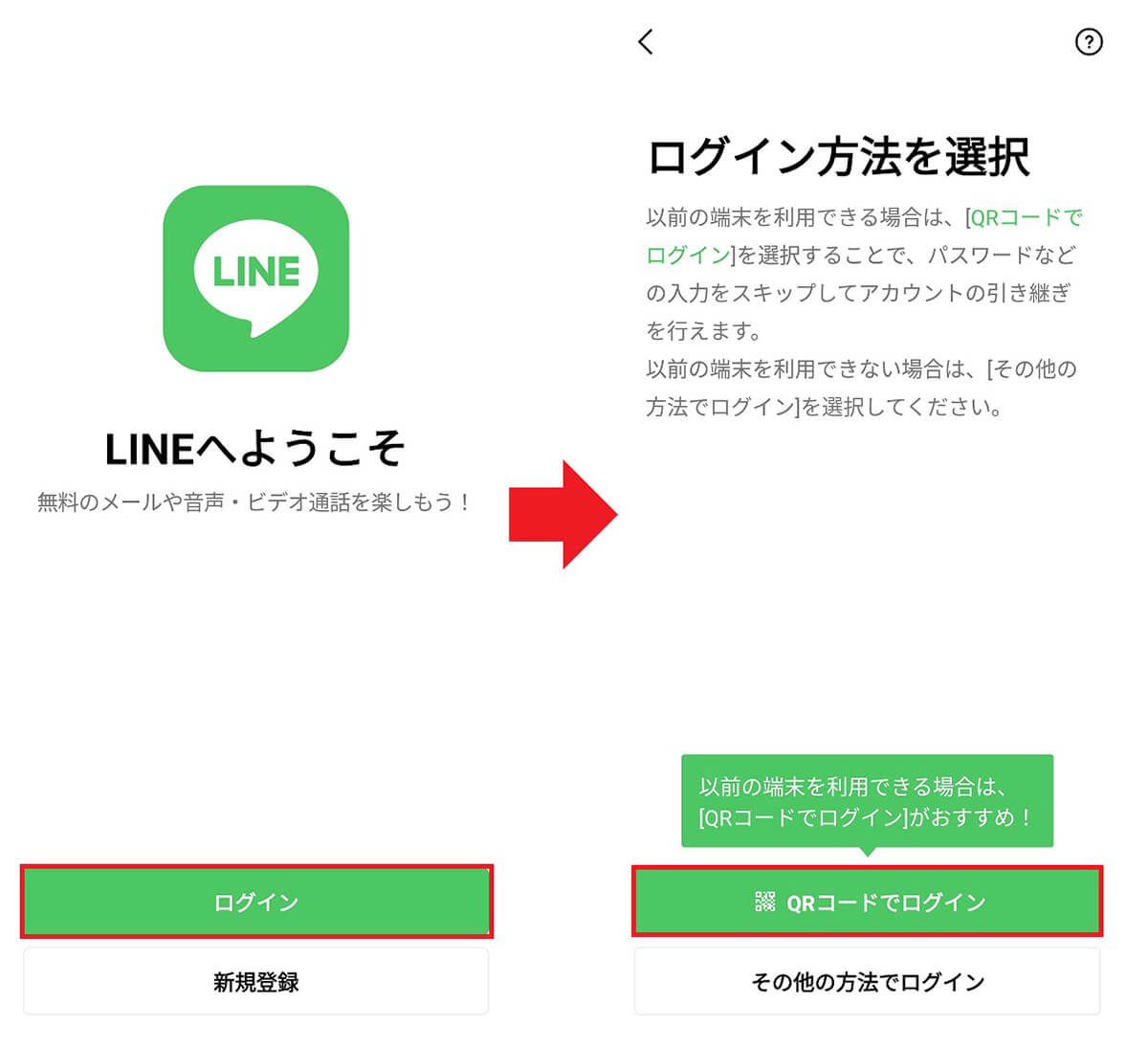
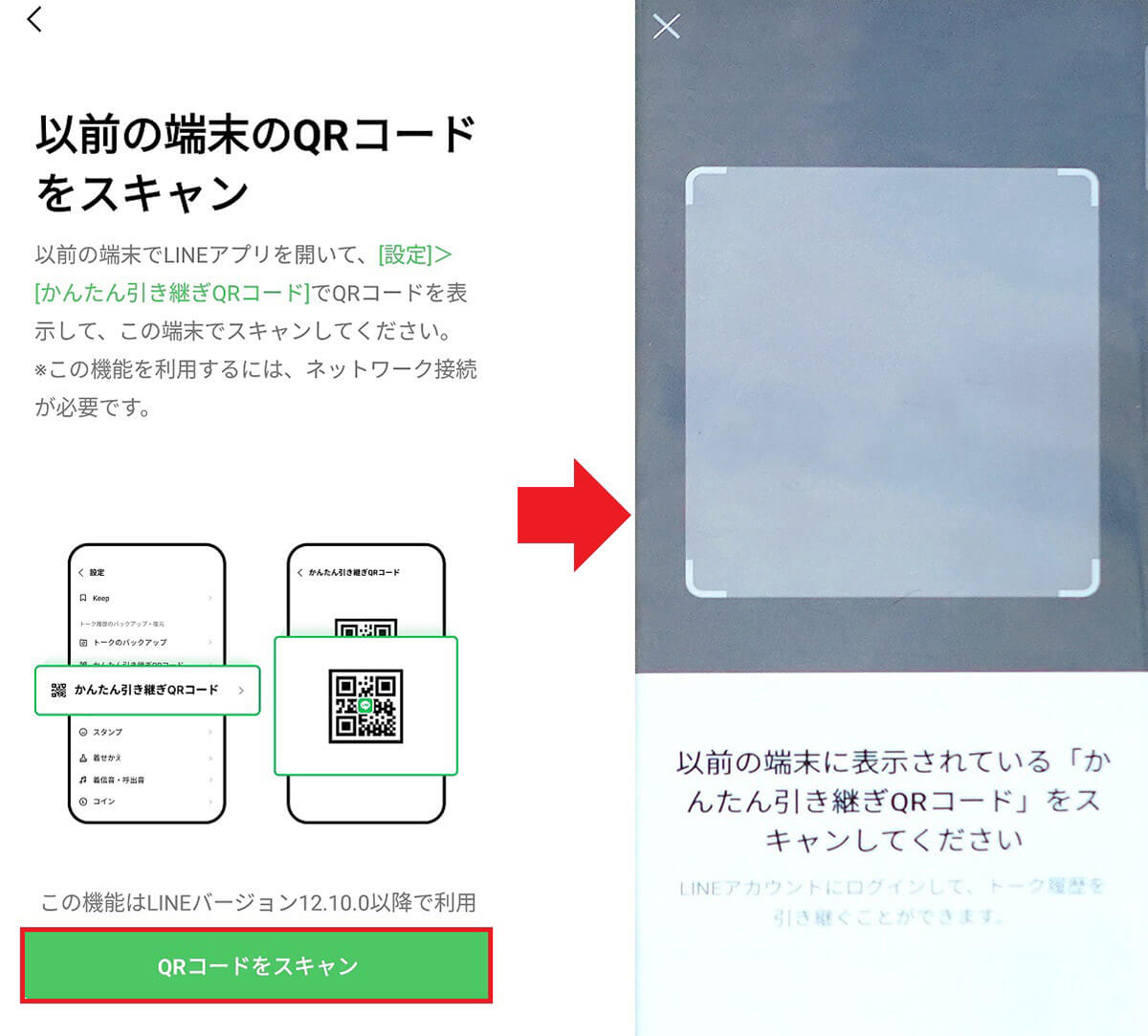
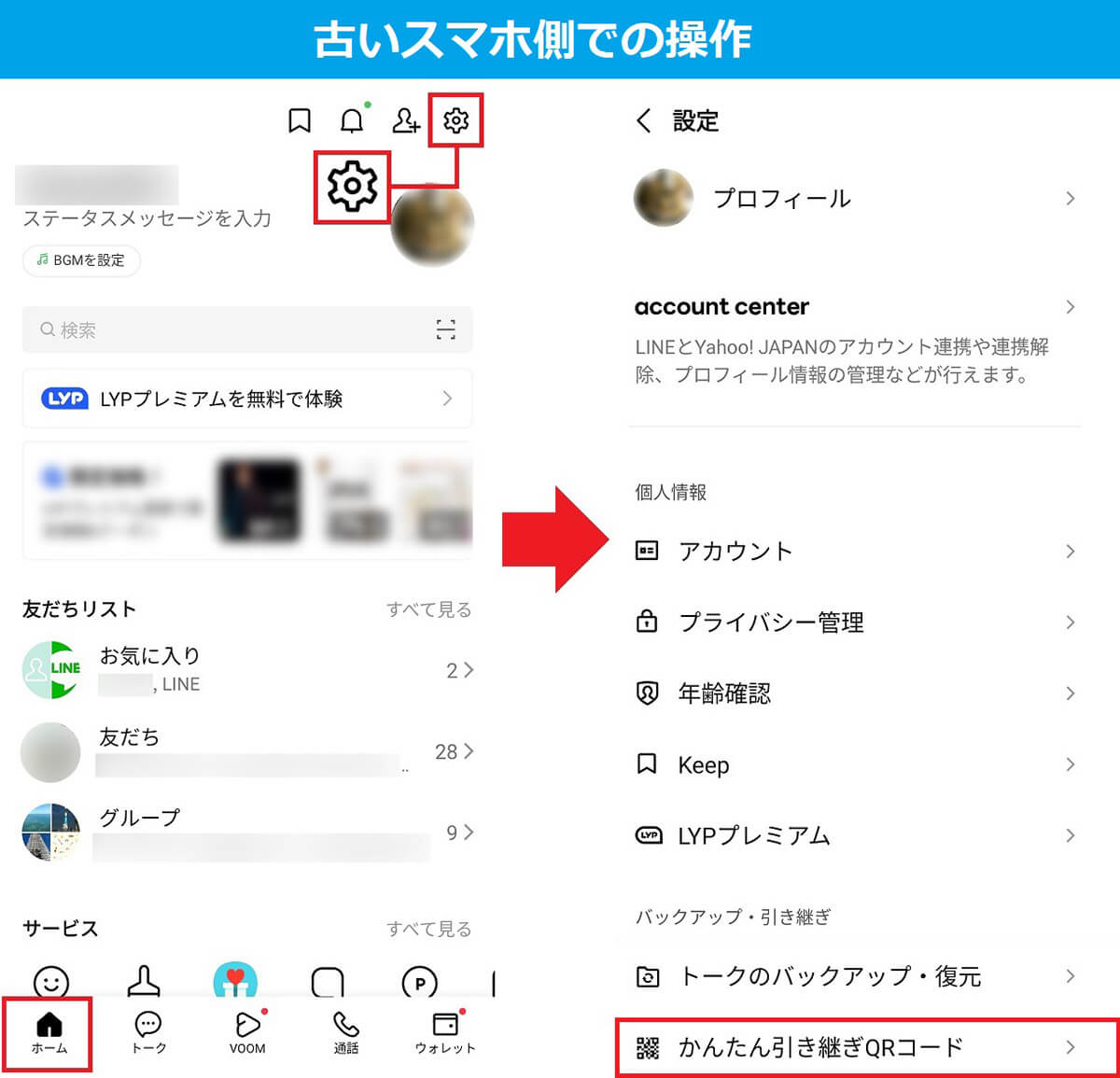

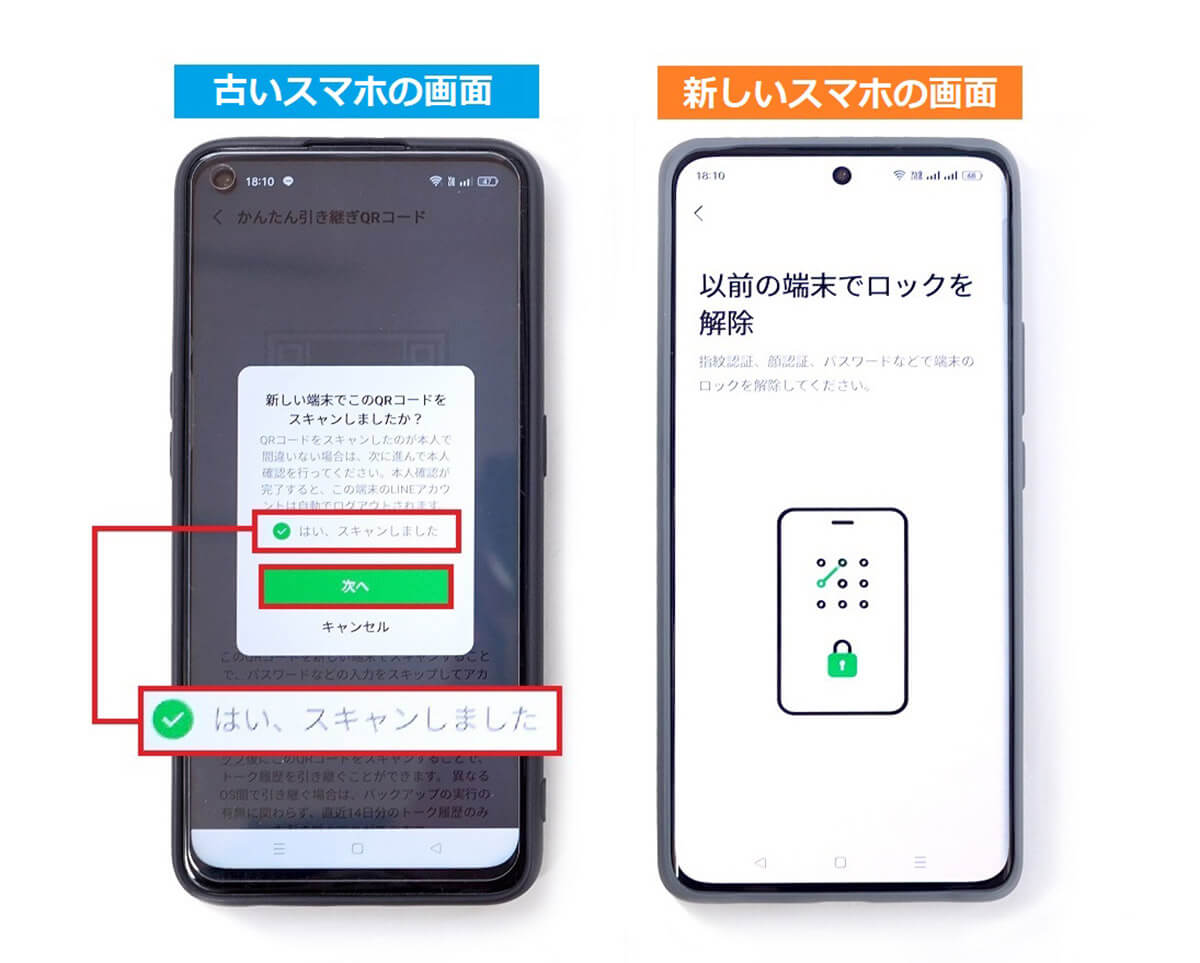
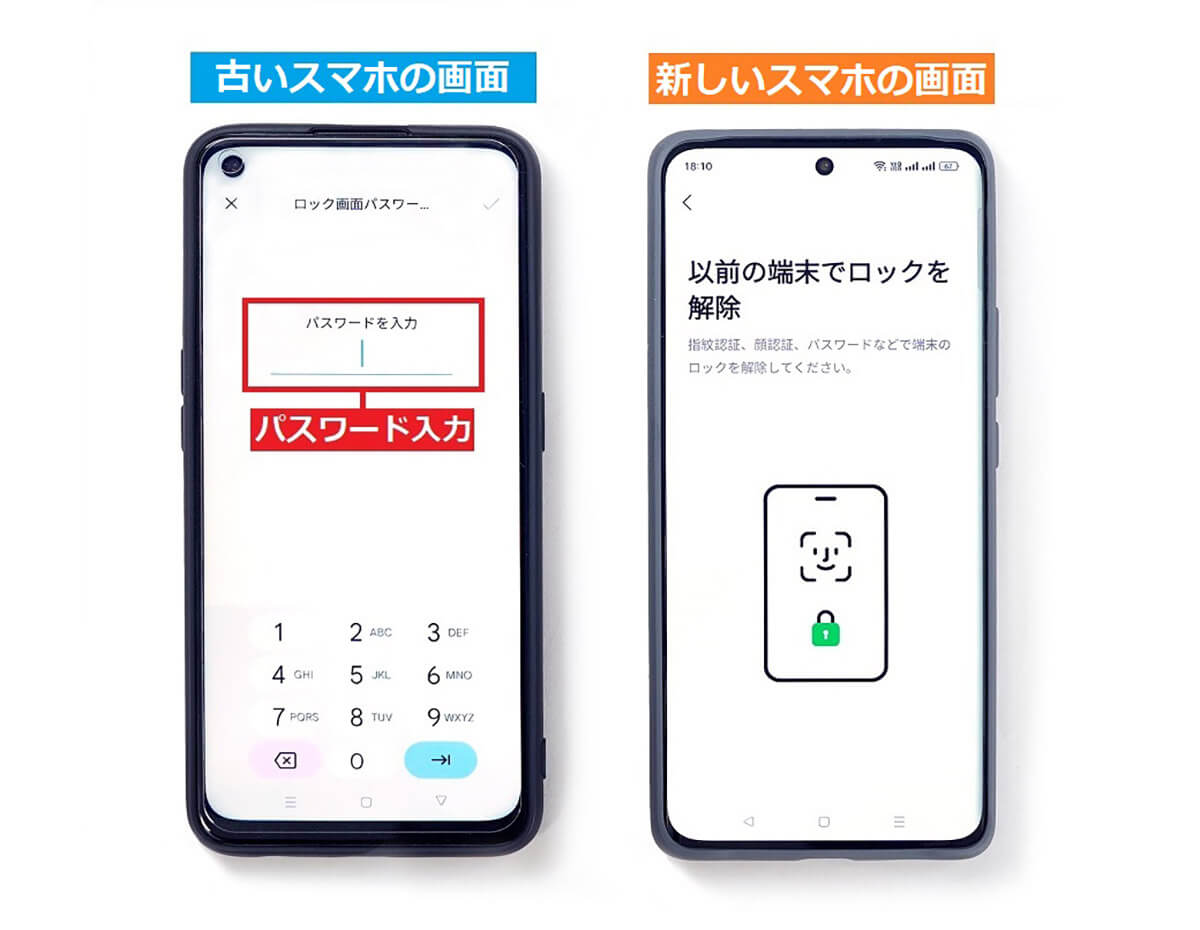
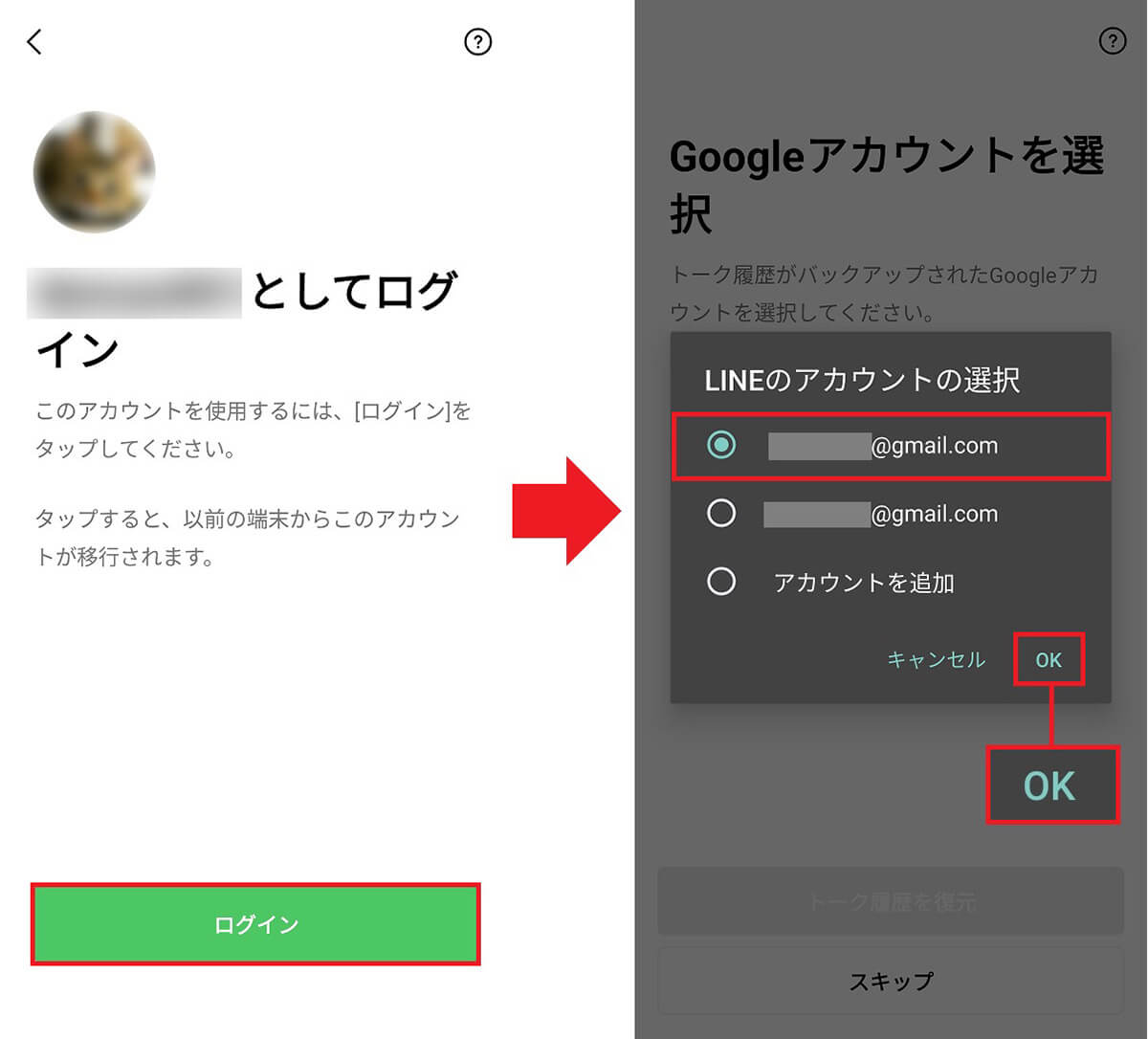
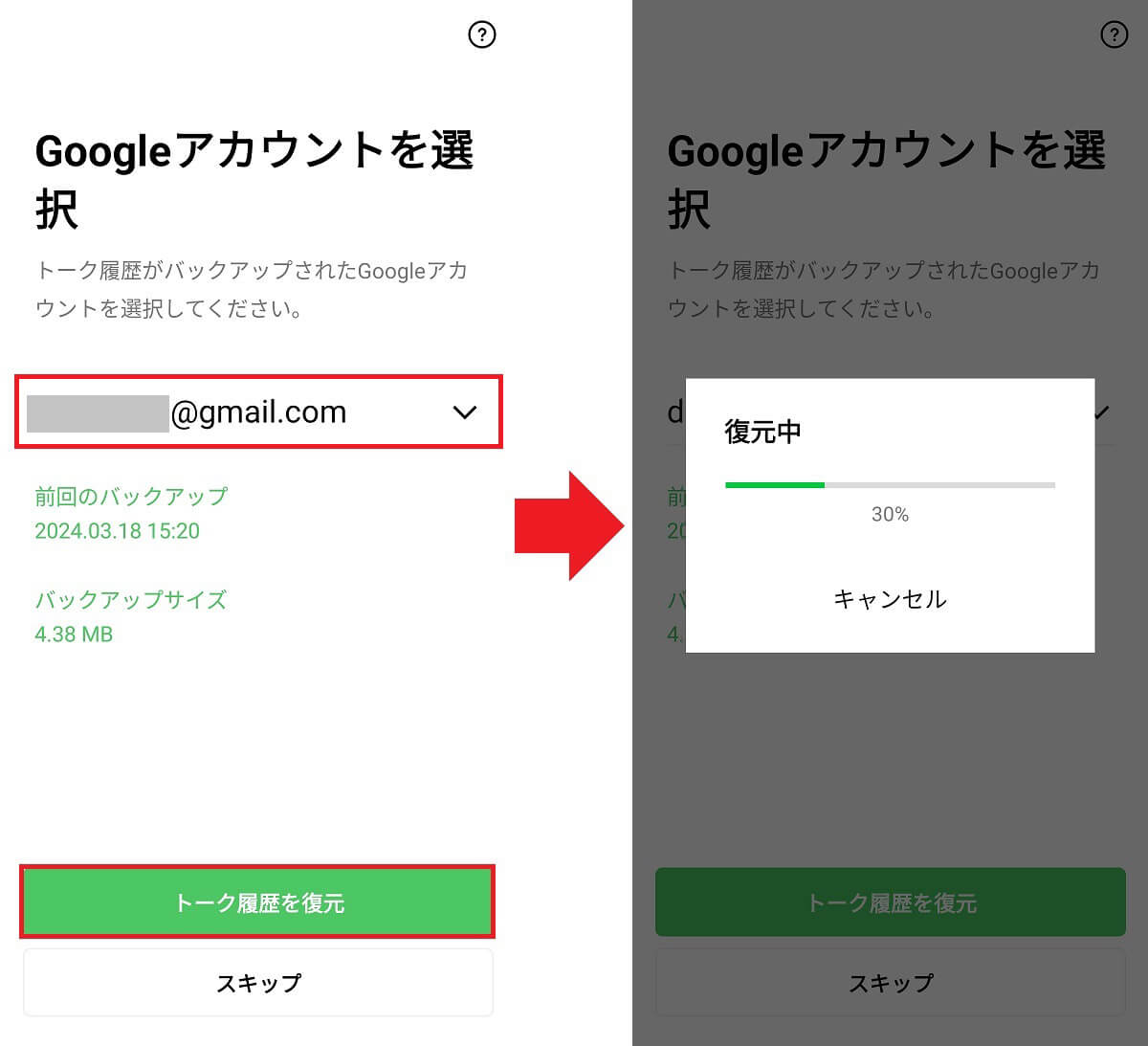
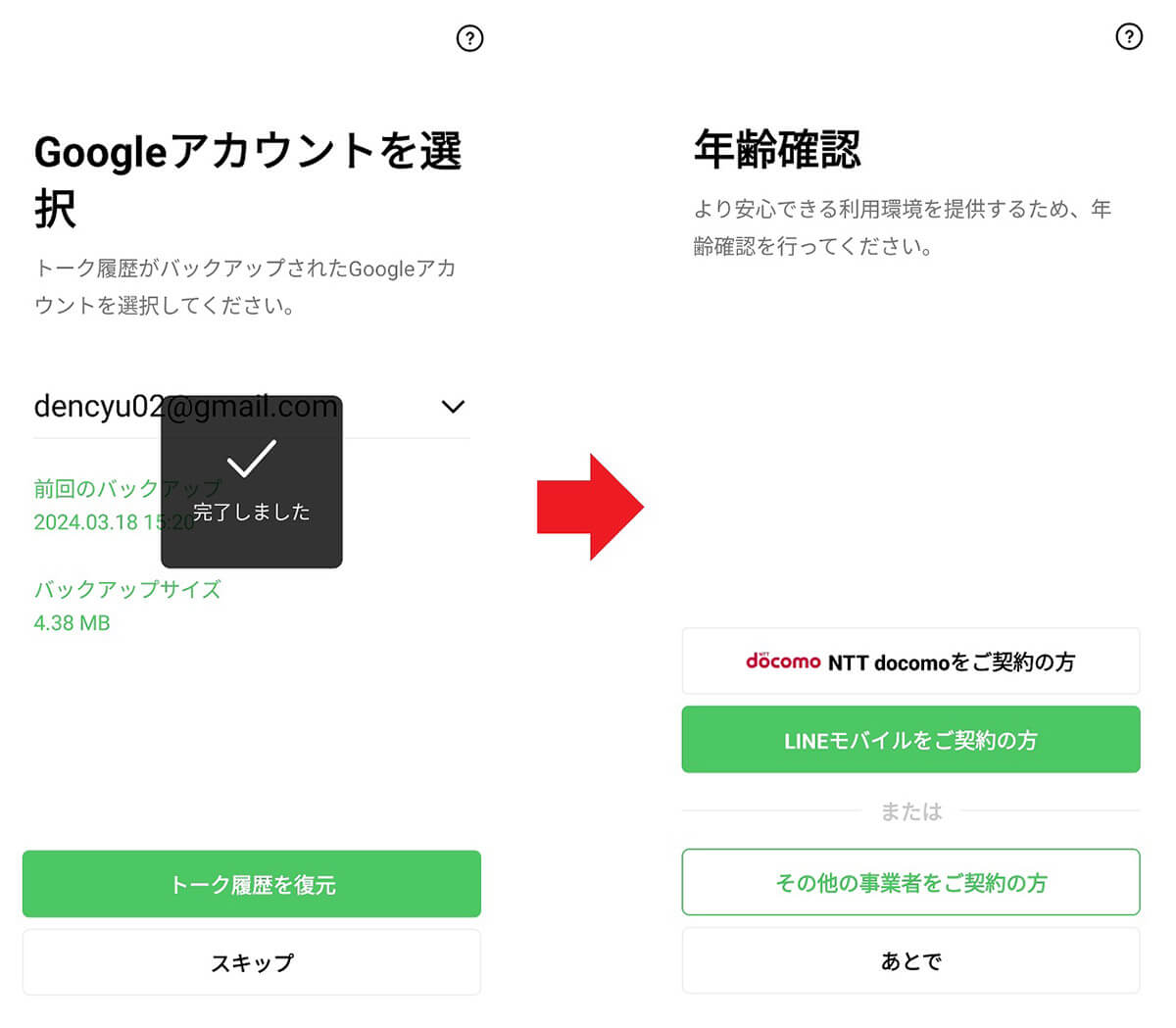
iPhone同士やOSが異なるスマホ、古いスマホが手元にない場合はどうなるの?
今回は、Android→Android、なおかつ古いスマホが手元にある状態でLINEの引き継ぐ方法を紹介しました。
iPhone同士の引き継ぎも、Androidのときと同じようにQRコードを使うことで簡単に引き継ぎできます。
ただ、iPhoneの場合は新旧両方のiPhoneを近づけるだけで、iPhoneのデータを移行できる「クイックスタート」を利用することも可能です。古いiPhoneがあるならこちらの方法も利用できますよ。
また、基本的にLINEのバックアップではAndroidは「Googleアカウント」に、iPhoneは「iCloud」にバックアップするようになっています。
そのため、Android→iPhone、iPhone→AndroidのようにOSが異なる引き継ぎでは、直近14日間のトーク履歴しかバックアップできませんし、購入済みのLINEコイン残高なども引き継ぎできませんのでご注意ください。

■異なるOSのスマホでは引き継ぎできないデータ
・15日以上前のトーク履歴
・購入済みのLINEコイン残高
・LINE Outのチャージ済みコールクレジット
・通知音の設定
・トークルームの背景画像
・LINEマンガの購入済みマンガコイン
また、機種変更時に古いスマホが手元にない場合は、AndroidでもiPhoneでも電話番号ログインによるトーク履歴の引き継ぎも可能となっています。
いずれの場合も、古いスマホのほうで直近のバックアップを取ってないと、どこまでのトーク履歴が復元できるかは分かりませんのでご注意ください。
なお、Android→Android以外の詳しい引き継ぎ手順についてはLINE公式サイト「LINEあんしん引き継ぎガイド」で確認できます。
●LINE「LINEあんしん引き継ぎガイド」は→こちら
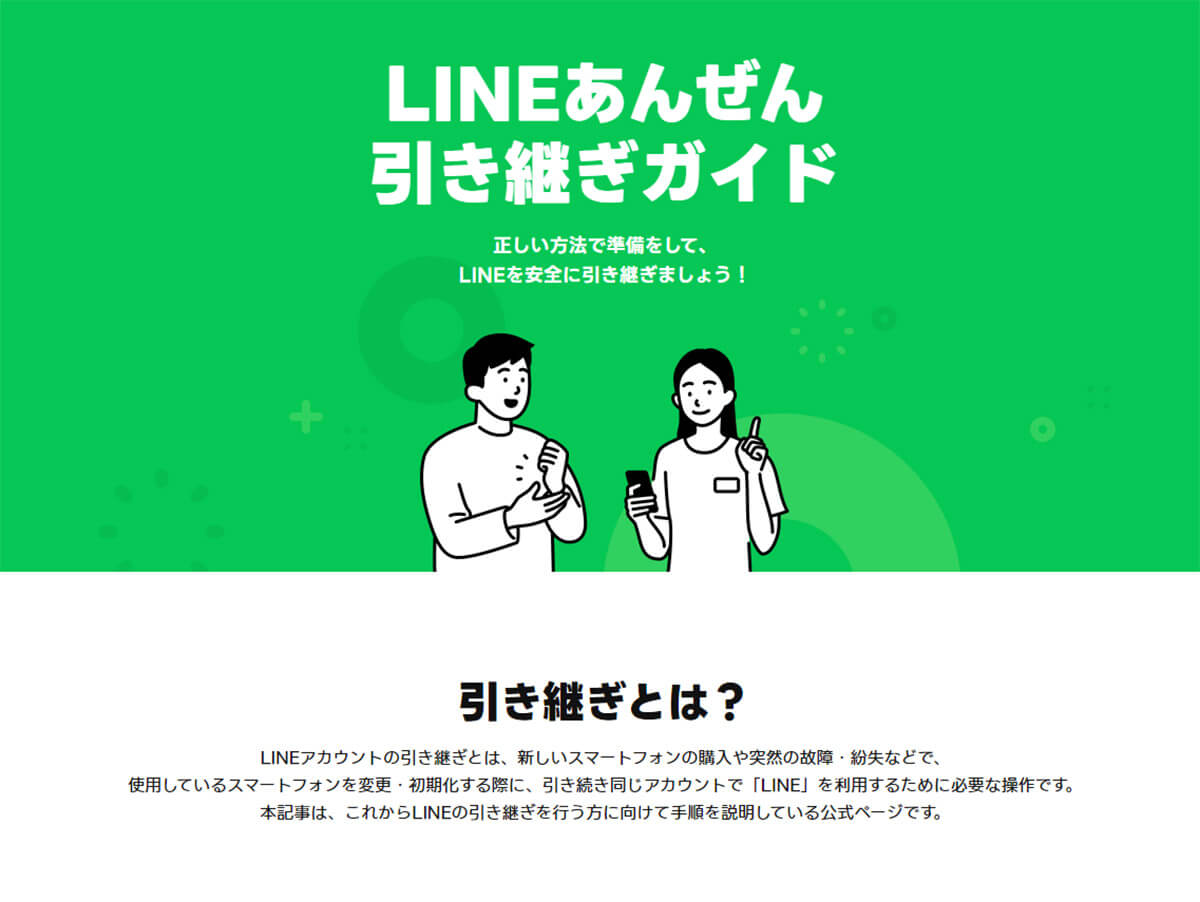
まとめ
いかがでしょうか? 今回はスマホの機種変更時に注意すべき、LINEの引き継ぎ方法について解説しました。
しつこいようですが、新旧スマホのデータ移行する前に、LINEのトーク履歴のバックアップだけは必ずやっておきましょう。
ほかにも、モバイルSuicaやソーシャルゲームなども事前手続きが必要なものがあるので、ご注意ください。
また、LINEだけではなく、スマホの機種変更では古いスマホを手元に残しておいたほうが、なにかとスムーズに引き継ぎできます。
古いスマホをすぐに初期化したり売却せずに、新しいスマホへの移行が問題なくできたか、すべてのアプリを起動して確認してから手放しましょう。
たとえば、機種変更以外でもスマホが破損したり盗まれることもありますので、普段からバックアップを取っていれば、急に新しいスマホを購入しても、LINEのトーク履歴を復元することはできるのです。












